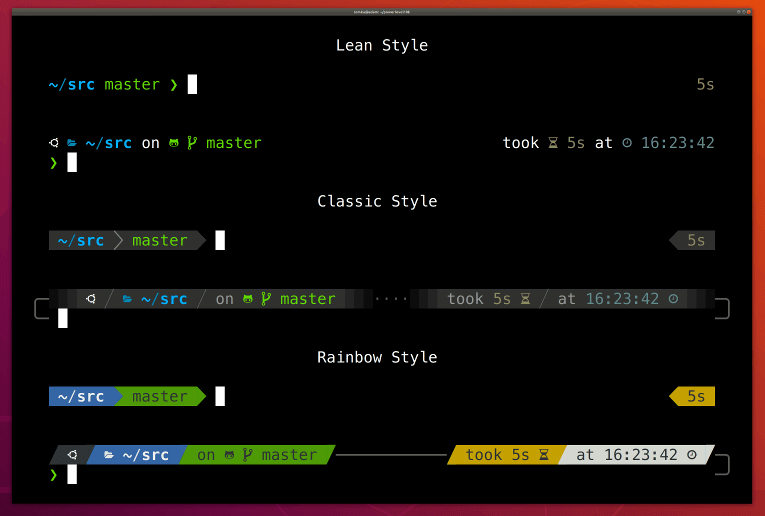Termux使用教程
Termux作为一个模拟终端,你可以在上面做很多事情,甚至是装几个Linux系统,跑网站服务器,等等,都可以做到。
这里记录了一些Termux的部分使用方法,欢迎阅读
Github 开源地址
简介
Termux 是一个Android平台上一个终端模拟器,在 Github 上开源
开始
最新版本系统要求
Android 7 ~ more
CPU: AArch64,ARM,i686, x86_64
至少 300 MB 的磁盘空间
下载
Android7及以上可以使用最新版
Android5,6请使用2020年1月1日的v0.83版本
不同的下载来源的安装包签名不一样,所以之后更新时,需要在和之前同一个下载源下载
GooglePlay下载源因为Android10问题而不再更新
F-Droid
下载地址 f-droid.org/packages/com.termux/
更新通常会比Github慢几天(长则几周)
Github
该下载源更新频率最高,而且也是最新的
Github Releases(稳定版) github.com/termux/termux-app/releases
Github Build(测试版) github.com/termux/termux-app/actions/workflows/debug_build.yml
初始化
第一次启动Termux的时候需要从远程服务器加载数据,然而可能会遇到这种问题:
1 | Ubable to install |
目前解决方法有两种:
- VPN 全局代理 (成功率很高)
- 如果你是 WiFi 的话尝试切换到运营商流量 (有一定成功率)
基础操作
- 缩放文本 可以使用缩放手势来调整其字体大小
- 长按屏幕 长按屏幕会调出显示菜单项(包括复制、粘贴、更多)
- 会话管理 显示隐藏式导航栏,可以新建、切换、重命名会话 session 和调用弹出输入法
- 常用按键 (打开方式: 右滑打开会话管理再长按
KEYBOARD) 常用键如: ESC键、Tab 键、CTR 键、ALT 键,有了这些按键后可以提高我们日常操作的效率
1 | 长按屏幕 |
使用 More-Style 需插件Termux:Styling
快捷键表
- Ctrl + A -> 将光标移动到行首
- Ctrl + C -> 中止当前进程
- Ctrl + D -> 注销终端会话
- Ctrl + E -> 将光标移动到行尾
- Ctrl + K -> 从光标删除到行尾
- Ctrl + U -> 从光标删除到行首
- Ctrl + L -> 清除终端
- Ctrl + Z -> 挂起(发送SIGTSTP到)当前进程
包管理器
Termux 可直接用的就已经有 apt, apt-cache, apt-get, dpkg, pkg 这几种
不过还是建议大家使用 pkg 命令,因为 pkg 命令每次安装的时候自动执行 apt update 命令,还是比较方便的
配置
要想使用体验好,进阶配置少不了
换源
使用 pkg update 更新一下的时候发现默认源网速有点慢,因为默认源是在国外,数据要跑长途。解决办法也是有的,把源换成国内,速度肉眼可见的提升。
方法一: 图形界面(TUI)替换 (推荐)
在较新版的 Termux 中,官方提供了图形界面(TUI)来半自动替换镜像,推荐使用该种方式以规避其他风险。 在 Termux 中执行如下命令
1 | termux-change-repo |
在图形界面引导下,使用自带方向键可上下移动
第一步使用空格选择需要更换的仓库,之后在第二步选择你要选择的镜像源。确认无误后回车,镜像源会自动完成更换
这里支持的国内镜像源 Tsinghua BFSU NJU USTC
方法二: 命令行替换
使用如下命令行替换官方源为 TUNA 镜像源
1 | sed -i 's@^\(deb.*stable main\)$@#\1\ndeb https://mirrors.tuna.tsinghua.edu.cn/termux/termux-packages-24 stable main@' $PREFIX/etc/apt/sources.list |
方法三: 手动修改
编辑 $PREFIX/etc/apt/sources.list 添加或修改为如下内容
1 | The termux repository mirror from TUNA: |
编辑 $PREFIX/etc/apt/sources.list.d/science.list 修改为如下内容
1 | The termux repository mirror from TUNA: |
编辑 $PREFIX/etc/apt/sources.list.d/game.list 修改为如下内容
1 | The termux repository mirror from TUNA: |
请使用内置或安装在 Termux 里的文本编辑器,例如 vi / vim / nano 等,尽量不要使用 RE 管理器等其他具有 ROOT 权限的外部 APP 来修改 Termux 的文件
定制快捷按键
在 Termux 中,可以通过修改 ~/.termux/termux.properties 文件里的内容来定制快捷按键,达到更好的效率
这里用nano编辑器示例
1 | nano ~/.termux/termux.properties |
内容为:
1 | extra-keys = [ \ |
如需修改 可以参照以下按键列表
修改完后,需重启 Termux 生效
下表列出的三个特殊键中的每一个最多只能在附加键定义中列出一次,超过次数将会报错
| 按键 | 说明 |
|---|---|
| CTRL | 特殊按键 |
| ALT | 特殊按键 |
| FN | 特殊按键 |
| ESC | 退出键 |
| TAB | 表格键 |
| HOME | 起始键 |
| END | 结尾键 |
| PGUP | 上翻页键 |
| PGDN | 下翻页键 |
| INS | 插入键 |
| DEL | 删除键 |
| BKSP | 退格键 |
| UP | 方向键 上 |
| LEFT | 方向键 左 |
| RIGHT | 方向键 右 |
| DOWN | 方向键 下 |
| ENTER | 回车 |
| BACKSLASH | 反斜杠 \ |
| QUOTE | 双引号键 |
| APOSTROPHE | 单引号键 |
| F1-F12 | F1至F12按键 |
终端配色方案
项目地址: Github:Cabbagec/termux-ohmyzsh
该脚本主要使用了zsh来替代bash作为默认 shell,并且支持色彩和字体样式,同时也激活了外置存储,可以直接访问SD卡下的目录。主题默认为 agnoster,颜色样式默认为 Tango,字体默认为 Ubuntu。
执行下面这个命令确保已经安装好了 curl 命令
1 | sh -c "$(curl -fsSL https://fastly.jsdelivr.net/gh/Cabbagec/termux-ohmyzsh/install.sh)" |
备用命令
此命令为官方提供命令 但没有CDN加速 不推荐
1 | sh -c "$(curl -fsSL https://github.com/Cabbagec/termux-ohmyzsh/raw/master/install.sh)" |
配置过程中有部分下载内容可能翻墙 请配置前开启科学上网工具
Android6.0 以上会弹框确认是否授权访问文件,点击始终允许授权后 Termux 可以方便的访问SD卡文件
安卓 App 默认只能访问自己的数据,如果要访问手机的存储,需要请求权限,如果你刚刚不小心点了拒绝的话,那么可以执行以下命令来重新获取访问权限:
1 | termux-setup-storage |
脚本执行时先后有如下两个选项,如果不会选直接回车即可
如果想要继续更改配色方案的话,可以根据下面命令来更改对应的色彩配色方案:
设置色彩样式:
输入chcolor命令更换色彩样式,或者执行~/.termux/colors.sh命令
设置字体:
运行chfont命令更换字体,或者执行~/.termux/fonts.sh命令
zsh主题-Powerlevel10k
项目地址: Github:romkatv/powerlevel10k
自带的主题看腻了?不好看?不实用?不便捷?或许,我推荐的这款主题–Powerlevel10k就是个不错的选择。
- 安装
1
git clone --depth=1 https://github.com/romkatv/powerlevel10k.git ${ZSH_CUSTOM:-$HOME/.oh-my-zsh/custom}/themes/powerlevel10k
- 中国大陆用户可以使用下面的官方镜像加速下载
1
git clone --depth=1 https://gitee.com/romkatv/powerlevel10k.git ${ZSH_CUSTOM:-$HOME/.oh-my-zsh/custom}/themes/powerlevel10k
打开
~/.zshrc将里面的ZSH_THEME值更改为powerlevel10k/powerlevel10k然后重新打开 Termux 来开始主题初始化配置
配置成功后,你可以使用 p10k configure 或者 直接修改配置文件 来更改配置(覆盖旧配置)
修改启动问候语
这个启动问候语在前期对于初学者有一定的帮助,但是随着你们 Termux 的熟悉,这个默认的问候语就会显得比较臃肿。编辑问候语文件($PREFIX/etc/motd)可以直接修改启动显示的问候语
使用的编辑器以nano为例
1 | nano $PREFIX/etc/motd |
比如你可以添加个酷炫的ASCII字符画
1 | _____ |
Termux插件
Termux 官方提供了一些额外的有趣的功能,我们可以通过安装插件(apk)的方式使用这些功能
请勿在 不同下载源 之间混合安装 Termux 和 插件
Termux:API
可用于访问手机硬件实现更多的功能
安装完软件后,还需在 Termux 软件内安装对应的包才能使用 Termux:API
1 | pkg install termux-api |
Termux:Boot
用于将自定义命令开机自启使用
安装完成启动这个应用程序后,创建 ~/.termux/boot/ 目录,将需要开机自启的脚本放在这个目录下面,如果有多个文件的话,将他们按照排序顺序执行,如果要确保设备进入睡眠状态,建议脚本前面先运行 termux-wake-lock 命令
Termux:Float
可以将 Termux 悬浮窗形式显示
Termux:Styling
终端的一些美化方案(不推荐安装.会把zsh主题搞乱)
Termux:Tasker
从Tasker或其它兼容软件中调用Termux可执行文件的简单方法
Termux:Widget
添加一些安卓小部件
结尾
本教程到此结束。你的Termux已大成雏形,你可以使用Termux开跑网站,写代码。更多功能期待着你去探索!
文章部分参考 Termux 高级终端安装使用配置教程